Correzione: World of Warcraft Dragonflight L'applicazione ha riscontrato un errore imprevisto
I giocatori di World of Warcraft Dragonflight incontrano "L'applicazione ha riscontrato un errore imprevisto. Questa applicazione ha riscontrato un errore critico". Cercheremo di risolvere il problema in questo articolo.

I giocatori di World of Warcraft Dragonflight non possono accedere al gioco dopo aver eseguito il gioco o aver riscontrato l'errore "L'applicazione ha riscontrato un errore imprevisto. Questa applicazione ha riscontrato un errore critico." all'interno del gioco. Se stai affrontando un problema del genere, puoi trovare la soluzione seguendo i suggerimenti di seguito.
Cos'è World of Warcraft Dragonflight L'applicazione ha riscontrato un errore imprevisto?
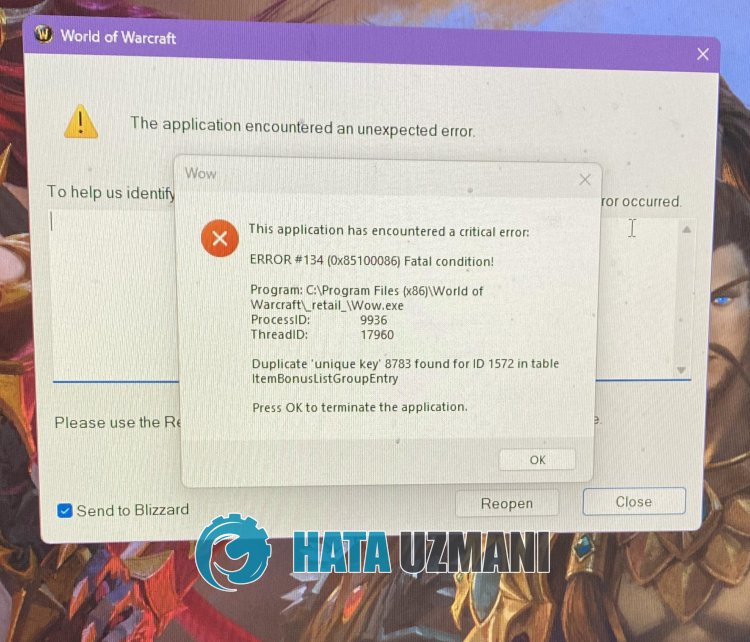
Questo errore è solitamente causato da un problema di cache nell'applicazione Battle.net, che può causare molti errori. Naturalmente, potremmo riscontrare un tale errore non soloacausa di questo problema, ma ancheacausa di molti problemi. Per questo, cercheremo di risolvere il problema dandoti alcuni suggerimenti.
Come correggere World of Warcraft Dragonflight L'applicazione ha riscontrato un errore imprevisto
Per correggere questo errore, puoi trovare la soluzione al problema seguendo i suggerimenti di seguito.
1-) Esegui Battle.net come amministratore
La mancata esecuzione dell'applicazione Battle.net con privilegi di amministratore può causare vari problemi come questo. Per questo, prima chiudi l'applicazione Battle.net con l'aiuto di un task manager, esegui l'applicazione come amministratore e controlla se il problema persiste.
2-) Correggi il gioco
Se riscontri un errore di questo tipo durante l'esecuzione di un gioco tramite l'applicazione Battle.net, potresti riscontrare tale erroreacausa di danni o difetti nei file di gioco. Per questo, puoi eliminare il problema verificando i file di gioco.
- Esegui l'applicazione Battle.net.
- Scegli World of Warcraft Dragonflight e fai clic sull'iconaaforma di ingranaggio accanto al pulsante "Gioca".
- Esegui la scansione facendo clic su "Scansione e riparazione" nell'elenco elencato.
Al termine del processo di scansione e riparazione, puoi eseguire il gioco e verificare se il problema persiste.
3-) Svuota la cache di Battle.net
Il problema con la cache di Battle.net può causare molti errori. Per questo, possiamo verificare se il problema persiste cancellando i file della cache.
- Digita "Esegui" nella schermata di avvio della ricerca e aprila.
- Digita "C:\ProgramData\" nella schermata che si apre e premi invio.
- Elimina le cartelle "Battle.net" e "Blizzard Entertainment" nella nuova schermata della finestra.
Dopo aver eseguito questa operazione, esegui Battle.net come amministratore e controlla se il problema persiste.
4-) Disattiva il programma antivirus
Disabilita qualsiasi programma antivirus che utilizzi o eliminalo completamente dal tuo computer. Se stai usando Windows Defender, disabilitalo. Per questo;
- Apri la schermata di avvio della ricerca.
- Apri la schermata di ricerca digitando "Impostazioni di sicurezza di Windows".
- Fai clic su "Protezione da virus e minacce" nella schermata che si apre.
- Fai clic su "Protezione ransomware" nel menu.
- Disattiva "Accesso controllato alle cartelle" nella schermata che si apre.
Dopodiché, disattiviamo la protezione in tempo reale.
- Digita "protezione da virus e minacce" nella schermata iniziale di ricerca e aprila.
- Quindi fai clic su "Gestisci impostazioni".
- Imposta Protezione in tempo reale su "Off".
Dopo aver eseguito questa operazione, dovremo aggiungere come eccezione la cartella Battle.net e World of Warcraft Dragonflight.
- Digita "protezione da virus e minacce" nella schermata iniziale di ricerca e aprila. In
- Impostazioni di protezione da virus e minacce, seleziona Gestisci impostazioni, quindi in Esclusioni Escludi seleziona aggiungi o rimuovi.
- Seleziona Aggiungi un'esclusione, quindi seleziona la cartella "Battle.net" e "World of Warcraft Dragonflight" salvate sul tuo disco.
Dopo questo processo, esegui Battle.net e controlla se il problema persiste.
Sì, amici, abbiamo risolto il nostro problema con questo titolo. Se il tuo problema persiste, puoi chiedere informazioni sugli errori riscontrati accedendo alla nostra piattaforma FORUM.
![Come risolvere l'errore [400] del server YouTube?](https://www.hatauzmani.com/uploads/images/202403/image_380x226_65f1745c66570.jpg)






















